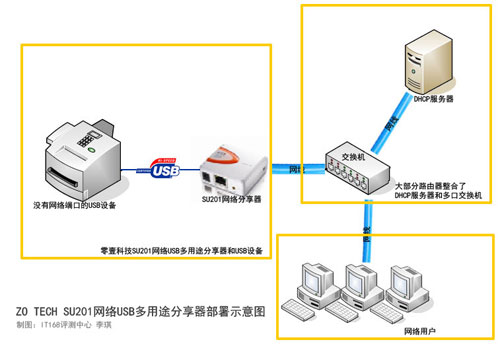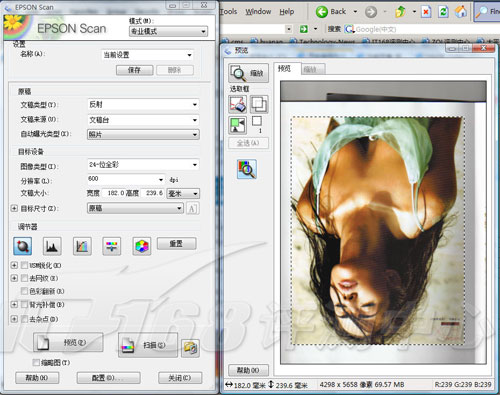零壹科技与网络分享器
【IT168评测中心】很多家庭和公司都架设了局域网络,通过网络可以方便的交换信息从而更高效的工作。很多办公设备也都具有接入网络的能力,比如打印机、打印扫描复印一体机,不但使用方便还能提升设备的利用率。当然还有更多的常用的设备不具有网络接入能力,比如移动硬盘、读卡器、扫描仪、打印机和打印扫描复印一体机。如何把这些设备方便的接入到局域网中共享给多个用户使用?

零壹科技出品的SU201网络USB多用途分享器就是答案:它采用了专用USB虚拟协议(Proprietary virtual USB protocol),安装在分享器上的USB设备虽然通过网络链接到用户,但是依然是“本地化安装”,也就是说USB连线被“虚拟网络化”了。
| 公司背景:零壹科技成立于1980年,有着近30年的历史,仓颉输入法即是该公司的作品,是台湾第一家从事中文系统研发的公司。 零壹科技的业务主要分为两类,一类是自有品牌的产品,一类是代理业务。自有品牌的产品包括打印机服务器、复合机分享器、网络USB多用途分享器。 代理业务涉及很多品牌,包括:Microsoft、CA、vmware、Novell、Cisco等等。 |
- 支持Windows 2000/XP/Vista(32bit)
- 支持Proprietary virtual USB protocol、TCP/IP、UDP
- 管理工具:Web、USB over Network Server
- 采用了8051-based SoC微处理器
- 512KB闪存
- 64KB SDRAM
- RJ-45接口(10/100Mbps自适应)
- USB 2.0接口
- LED指示灯
- 复位按钮
- 外观尺寸:56x52x23mm
- 电源规格:5VDC/2A
- 认证:CE Mark、FCC Class B
不可貌相,解析SU201网络USB多用途分享器
零壹科技SU201网络USB多用途分享器体积很小,也就是一般的直板手机的一半那么大(56× 52 × 23 mm),因此基本上不用考虑摆放这个设备的空间。一侧设计有百兆网口、USB设备状态指示灯和5V/2A的供电插孔;对侧设计有1个USB端口——我们认为对于分享器为目的的设备而言,1个USB端口显得太少了,2-4个USB端口是比较合适的(好在零壹科技页面显示正在开展买SU201后注册就送4端口USB Hub的活动,一定程度上弥补了这个不足)。

零壹科技SU201网络USB多用途分享器电源接口、网络接口和USB指示灯
零壹科技SU201网络USB多用途分享器给人的第一印象是很普通。然而常言说得好,人不可貌相,海水不可斗量。我们通过实际的测试来了解一下这个“小东西”的真本事。
设备的安装和配置
零壹科技SU201网络USB多用途分享器的物理安装非常的简单:
首先给SU201加电,设备上电的瞬间USB指示灯会闪烁一下,然后整个设备就归于“平静”了(第一次给设备上电的时候没有注意到USB指示灯的状态,发现设备没有一点动静,还以为是有故障呢。如果可能话,建议零壹科技增加一个设备运行状态指示灯)。
SU201模式是开启了DHCP Client功能的,因此要求其接入的网络中有DHCP服务器——即便是功能比较简单的家用宽带路由器也都内置了DHCP服务器,这个要求很容易满足。用一根网线连接SU201和交换机(为了方便用户,建议零壹科技附送一根网线),确认SU201网口指示灯和对应的交换机网口指示灯均正常,表现网络连通正常。最后,将需要共享的USB设备连接到SU201的USB端口,至此物理安装完毕。
零壹科技提供可用于Windows2000/XP/Vista操作系统下的管理软件,用于配置和管理SU201网络USB多用途分享器。为了能够顺利的配置SU201,还需要一台安装了上述操作系统的PC接入同一个网络。
我们在一台安装了Windows Vista Business简体中文版本操作系统的Dell LATITUDE E4300笔记本上安装了随机光盘附带的名称为“ZOTECH_USBoverNetworkServer_XP-VISTA_Setup.exe”的管理程序。安装过程很简单,如同安装一款小的Windows软件。安装完毕之后,在桌面上也能看到一个名称为“Launch USB over Network Server.exe”的图标,点击可以启动“USB over Network Server”程序:
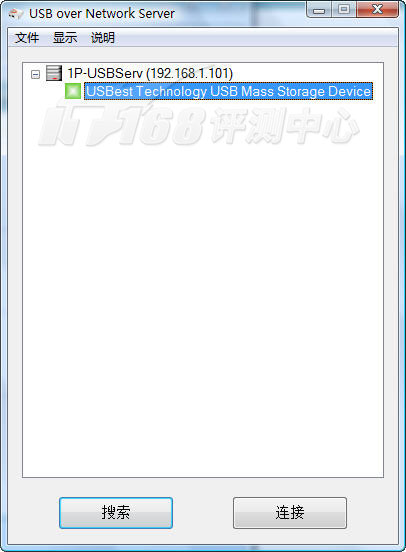
USB over Network Server界面
双击1P-USBServ可以进入到分享器的Web管理页面,后面的章节我们会专门介绍。我们将一个4GB U盘连接到分享器USB接口上,点击“搜索”按钮,USB over Network Server会找到一个USB存储设备,点击“连接”按钮,这个U盘就被装载到了系统中——这个时候如同将一个U盘插入到了电脑的USB接口一样的,系统托盘处会出现USB设备图标,打开“计算机”可以看到“可移动的存储设备”中新增了一个“可移动磁盘”:
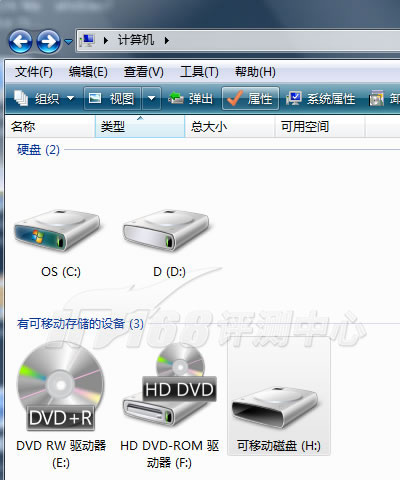
新增设备
至此,零壹科技SU201网络USB多用途分享器已经成功的部署在局域网中了。
在Windows Vista操作系统的“网络”中可以看到增加了一个名称为“1P-USBserv-2d26e7”的设备和“USBest Technology USB Mass Storage Device-2d26e7”(后6位数字是该分享器MAC地址的后6位,因此同一个网段中连接多个分享器并不会产生冲突)。
分享器Web管理界面
“USB over Network Server”程序界面双击1P-USBServ可以进入到分享器的Web管理页面。在设备状态页面可以查看共享器名称、固件版本、MAC地址、运行时间、网络端口连接速率和USB接口连接速率,其中网络端口为100Mbps全双工状态,USB接口为High Speed模式;SU201可以显示4个设备的状态,管理员可以看到哪个用户在使用哪个设备,但是无法终止用户同设备的连接。
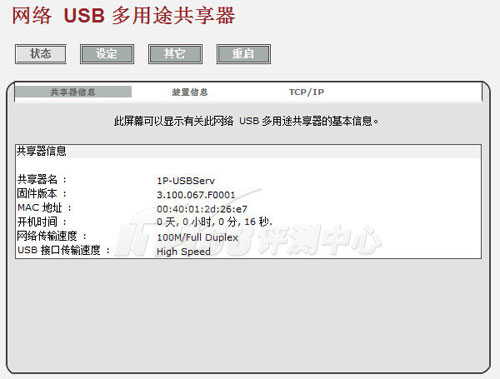
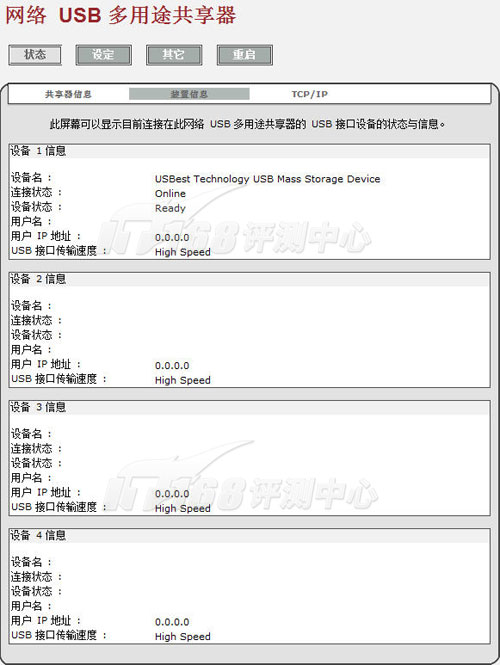
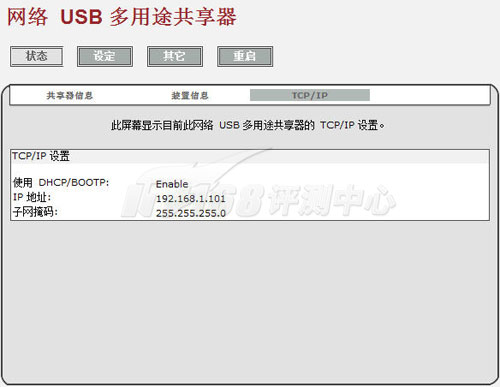
用户可以设定共享器的名称、系统管理员密码、使用DHCP或者手动设置IP地址;此外还能恢复默认设置、升级固件或者重新启动设备。
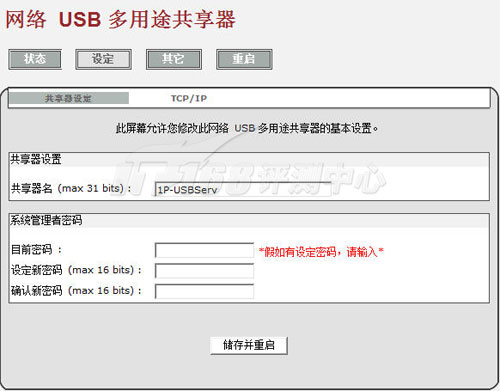
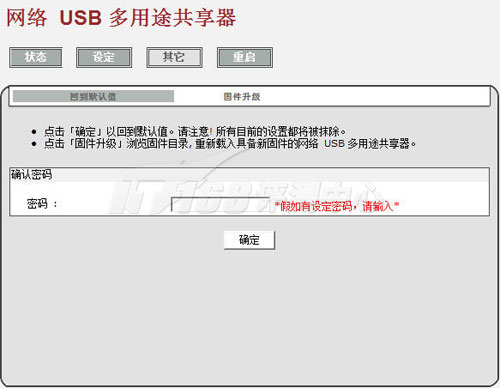
实战USB存储设备
我们在如上图所示的局域网中部署了零壹科技SU201网络USB多用途分享器,在其USB接口上连接了一款容量为4GB的U盘,该U盘在接入计算机USB接口时的吞吐量为12MB/s左右,超过了SU201百兆网络端口的最大连接速率,从而确保测试中所使用的存储设备不会成为限制SU201分享器发挥性能的瓶颈。
| 持续写入速率 | 3.728MB/s |
| 持续读取速率 | 4.664MB/s |
| 快速格式化时间 | 1分35秒 |
| 完全格式化时间 | - |
| 通过分享器 | 本机USB | |
Device Index | 5ops/minute | 6ops/minute |
| Endurance Factor | 23.00 | 22.00 |
| Performance vs. Speed | ||
| Drive Index | 0.01ops/minute/Mbps | 0.01ops/minute/Mbps |
| 2MB Files Test | ||
| Read Performance | 126ops/minute | 363ops/minute |
| 4.20MB/s | 12.10MB/s | |
| Write Performance | 33ops/minute | 31ops/minute |
| 1.10MB/s | 1.03MB/s | |
| Combined Index | 49ops/minute | 63ops/minute |
| 64MB Files Test | ||
| Read Performance | 4ops/minute | 12ops/minute |
| 4.27MB/s | 12.80MB/s | |
| Write Performance | 1ops/minute | 1ops/minute |
| 1.07MB/s | 1.07MB/s | |
| Combined Index | 2ops/minute | 2ops/minute |
| Endurance Benchmark Breakdown | ||
| Repeated Sector ReWrite | 118kB/s | 111kB/s |
| Sequential Sector Write | 19kB/s | 20kB/s |
| Random Sector Write | 2kB/s | 2kB/s |
通过多种方式验证之后,U盘通过零壹科技SU201网络USB多用途分享器连接到电脑之后的吞吐量在4-5MB/s左右,限制其性能的主要原因有两个方面:一个方面是分享器的百兆网络端口,理论上最大也只能提供12MB/s的吞吐量;另外一个方面的原因就是专用USB虚拟协议的开销。从上面的表格还可以看出,通过分享器之后存储设备还是保持了不错的操作性能,其每分钟操作次数与本机USB存储较为接近。
从吞吐量和每分钟操作次数测试结果来看,零壹科技SU201网络USB多用途分享器接驳存储设备的时候比较适合存取容量较小的文件。
比拼网络一体机
 |
为了考查零壹科技SU201网络USB多用途分享器在共享USB办公设备方面的表现,我们选择了EPSON ME office 700FW优异彩色喷墨一体机同其搭档使用。EPSON ME office 700FW彩色喷墨一体机支持打印、扫描、复印和传真,并且提供了100Mbps有线网络端口、WIFI网络接入能力和蓝牙接入能力。我们将会对比EPSON ME office 700FW彩色喷墨一体机的USB端口接入多用途分享器的表现和使用其内置网络服务器的表现。
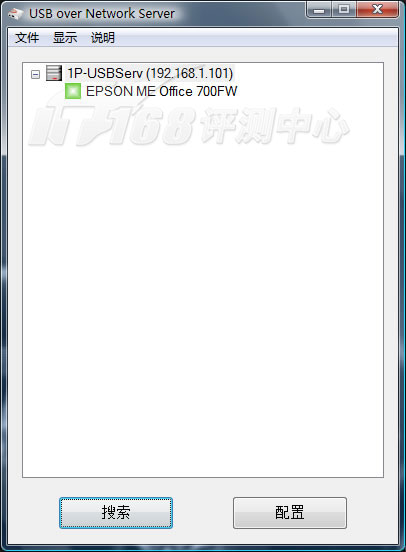
将EPSON ME office 700FW彩色喷墨一体机的USB端口同SU201分享器的USB端口连接之后,USB over Network Server很快就报告找到了一体机并且正确显示了型号,双击即可将设备连接到操作系统中。操作系统马上就会报告发现了USB设备,并且启动驱动程序安装向导。用户这个时候就像安装一台连接在PC的USB端口的上的一体机一样的安装驱动程序即可。
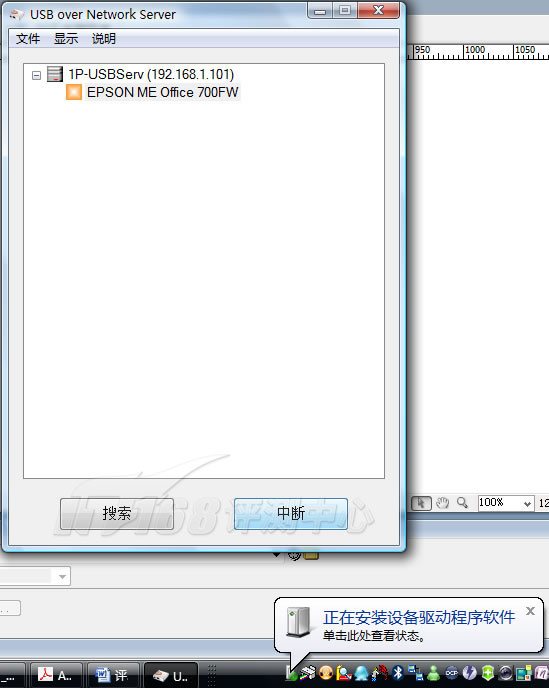
EPSON ME office 700FW彩色喷墨一体机要求先将驱动程序安装在操作系统中,然后当设备连接到PC的USB端口之后,会自动安装相应的驱动程序。
| 扫描速度测试 | ||
| 本机网络 | 通过分享器 | |
| 300DPI彩色照片模式 | 12秒 | 13秒 |
| 600DPI彩色照片模式 | 42秒 | 130秒 |
| 打印速度测试 | ||
| 本机网络 | 通过分享器 | |
| 5页简单图文混排 | 39秒 | 38秒 |
可以看到在扫描和打印的过程中,所需要处理的文件比较小的话,无论是使用分享器+USB端口还是直接使用彩色喷墨一体机的网络端口,几乎没有性能差异(由于时间关系没有对打印机速度更快的激光打印机的进行测试,所以本文结论仅就喷墨打印机成立)。但是在进行600DPI彩色照片扫描的时候,分享器模式所占用的时间是本机网络模式下的3倍,采用千兆网络端口也许能改善这个状况。
IT168评测中心观点:低功率、易于使用
零壹科技SU201网络USB多用途分享器功耗极低,只有1.6-1.8瓦的功耗,因此比较适合于长时间部署于局域网内。经过简单配置之后,用户在日常的使用中完全可以“无视”SU201的存在,像使用本地的USB设备一样用着在局域网中某处的一个设备。
近一个月的试用过程中,我们还是发现了SU201网络USB多用途分享器有不少地方可以改进。比如配置千兆网络端口,可以更加适合共享大容量USB存储设备;提升管理员管理权限,比如可以远程强制卸载长期占用设备的用户;在不增大体积的前提下至少提供2个USB端口,不用额外选择USB Hub就能满足很多小型网络共享USB设备的需要。
最后一句话总结:SU201网络USB多用途分享器就是一条USB延长线,只不过“借道”以太网。